

By Gina Barrow, Last Update: October 17, 2022
Jedes Mal, wenn Sie auf den Browser zugreifen, hinterlässt er Spuren, die auf dem Gerät gespeichert werden. Diese Spuren können in Form von Cache, Cookies und Browserverlauf vorliegen.
Sie sind wichtig, weil sie Ihnen Zeit sparen, falls Sie die Sites erneut besuchen. Der Internetverlauf speichert die von Ihnen besuchten Websites, während die Cookies Ihre Informationen auf bestimmten Websites speichern, denen Sie zugestimmt haben.
However, if you don’t want other people to check these settings and you have sensitive data or sites you want to remove any traces of, you can permanent löschen internet history on iPhone.
Wie? In den nächsten Abschnitten unten geben wir Ihnen die beste Methode, um Fragmente Ihrer privaten Daten zu zerstören.
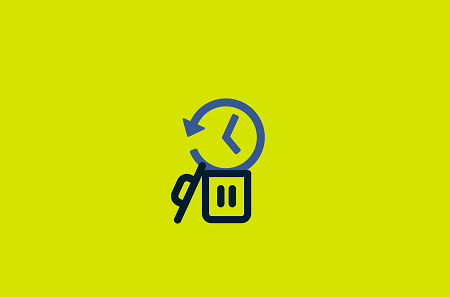
Teil 1: Warum müssen Sie den Internetverlauf auf dem iPhone dauerhaft löschen?Teil 2: So zeigen Sie den Internetverlauf auf dem iPhone anTeil 3: So löschen Sie den Internetverlauf auf dem iPhoneTeil 4: So löschen Sie den Internetverlauf auf dem iPhone mit FoneDog iPhone Cleaner dauerhaftTeil 5: Zusammenfassung
Datenschutz ist der Hauptgrund, warum Sie es sich regelmäßig zur Gewohnheit machen müssen Löschen Sie den Internet-Suchverlauf auf Ihrem iPhone. The longer you save the browser history on your device, the more susceptible they are to being recovered.
Und beachten Sie, dass die Wiederherstellungssoftware diese Details auch dann wiederherstellen kann, wenn Sie den Internetverlauf auf Ihrem Gerät löschen. Sie müssen den Internetverlauf auf dem iPhone dauerhaft löschen, indem Sie sichere, zuverlässige und professionelle Software verwenden.
FoneDog iPhone Cleaner hat eine hervorragende Funktion namens Private Daten löschen wobei Sie alle Fragmente des Browserverlaufs Ihres Telefons entfernen können. Sie können wählen, ob Sie selektiv auswählen möchten, welche privaten Daten gelöscht werden sollen, oder Sie können die Funktion zum Löschen mit einem Klick verwenden.
Diese Software löscht private Daten in verschiedenen Einstellungen des iPhones, Browsers, Apps, Einstellungen und mehr. Sie müssen nicht viel Zeit damit verbringen, diese Art von Daten zu löschen, denn mit FoneDog iPhone Cleaner ist das Löschen privater Daten nur ein Kinderspiel.
Bevor Sie den Internetverlauf auf dem iPhone dauerhaft löschen können, sollten Sie zuerst wissen, wie Sie den Internetverlauf anzeigen können. Jeder Browser auf Ihrem iPhone hat seinen eigenen Internetverlauf. Dies hilft Ihnen, zu den Websites zurückzukehren, die Sie zuvor besucht haben. Du kannst Überprüfen Sie den Verlauf des Internetbrowsers auf Ihrem iPhone Verwenden Sie diese Anleitungen:
Das Buchsymbol zeigt den Internetverlauf Ihrer Safari-App an. Sie können die Suchleiste verwenden, um zu einem bestimmten Webprotokoll zu gelangen.
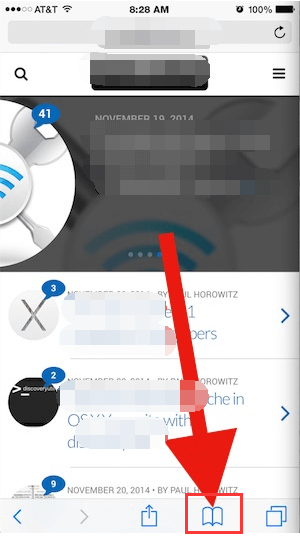
Sie können auch die Suchleiste verwenden, um die Websites zu finden, die Sie erneut besuchen möchten.
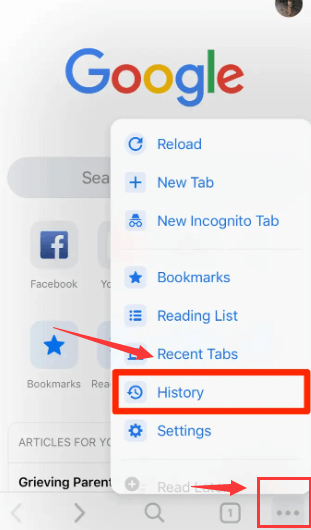
Nachdem Sie nun gelernt haben, wie Sie Ihren Internetverlauf auf dem iPhone anzeigen können, wollen wir herausfinden, wie Sie den Internetverlauf auf dem iPhone dauerhaft löschen können.
Sie können ab sofort auch Websites besuchen, ohne Spuren zu hinterlassen, indem Sie Private Browsing aktivieren. Dies ist auch unter den gleichen Einstellungen zu finden.
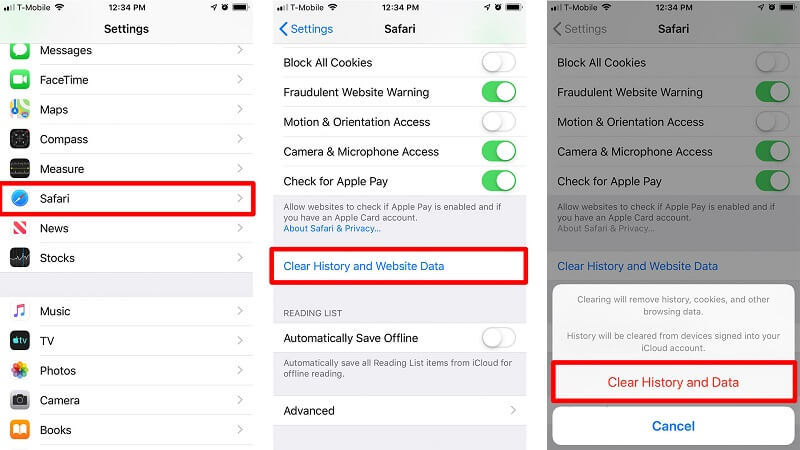
Die FoneDog iPhone-Reiniger Das dauerhafte Löschen des Internetverlaufs auf Ihrem iPhone ist eine gute Wahl. Es ist vollgepackt mit robusten Funktionen, die Ihr iOS-Gerät verbessern könnten.
FoneDog iPhone Cleaner bietet nicht nur eine Option zum Löschen privater Daten, sondern bietet auch eine Vielzahl von Funktionen, mit denen Sie Ihr iPhone optimieren können.
Hier sind die wichtigsten Funktionen von FoneDog iPhone Cleaner:
To permanently delete internet history on iPhone using FoneDog iPhone Cleaner, follow this complete guide below:
Sie müssen zuerst FoneDog iPhone Cleaner auf Ihrem Computer installieren, um mit dem Löschen der privaten Daten auf Ihrem iPhone zu beginnen. Folgen Sie einfach der Anleitung auf dem Bildschirm, um die Software erfolgreich zu installieren.
Launch FoneDog iPhone Cleaner and connect iPhone via USB cable.
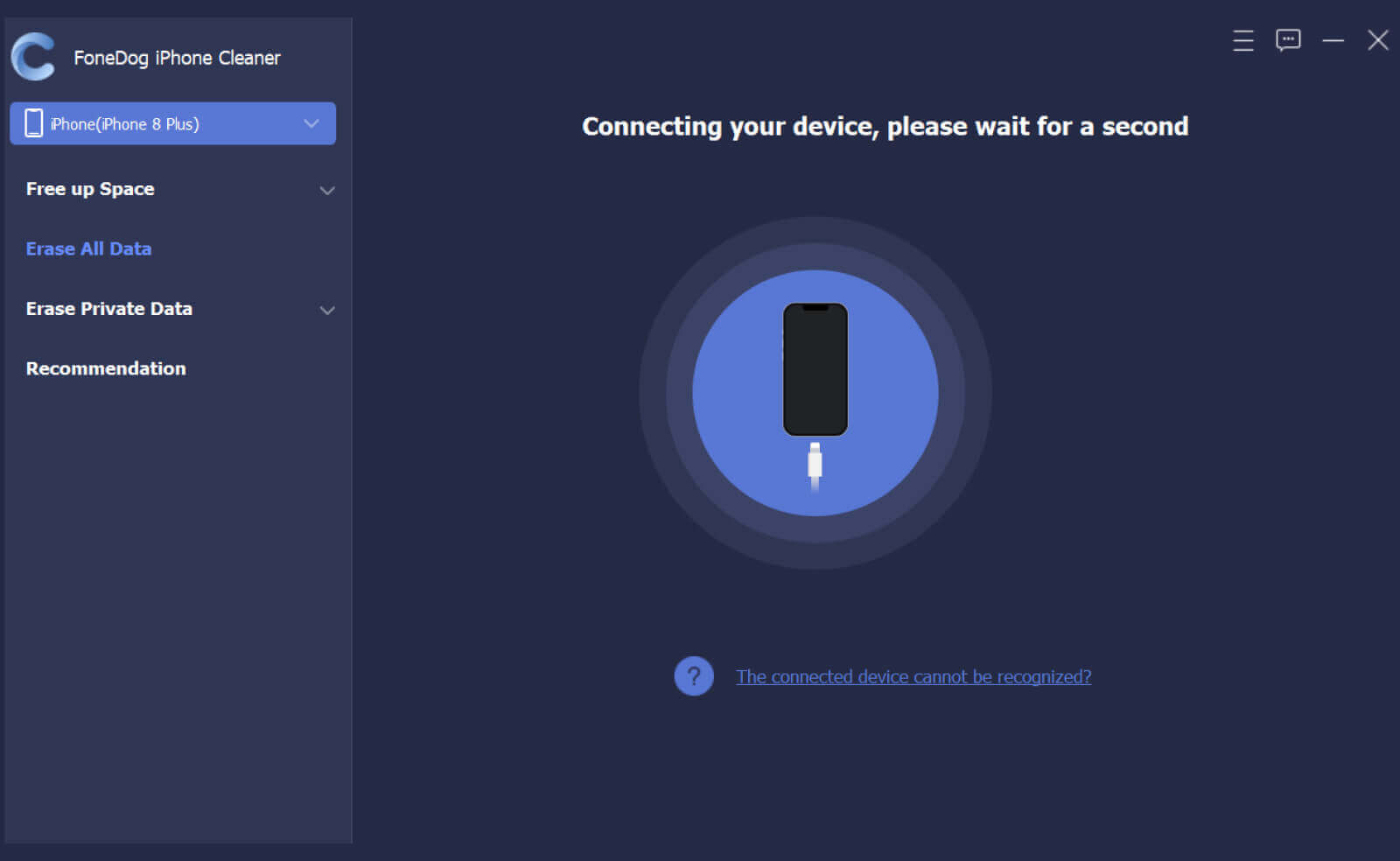
Nachdem die Software gestartet wurde, klicken Sie auf die Private Daten löschen aus dem Menü auf der linken Seite. Von hier aus können Sie zwei Untermenüs sehen, Custom Erase und One Click Erase.
Das benutzerdefinierte Löschen gibt Ihnen weiterhin die Möglichkeit, die Elemente oder bestimmte Sätze des Internetverlaufs auszuwählen, die dauerhaft gelöscht werden sollen. Das Löschen mit einem Klick hingegen löscht einfach alle Daten vollständig, einschließlich privater Details auf Ihrem iPhone.
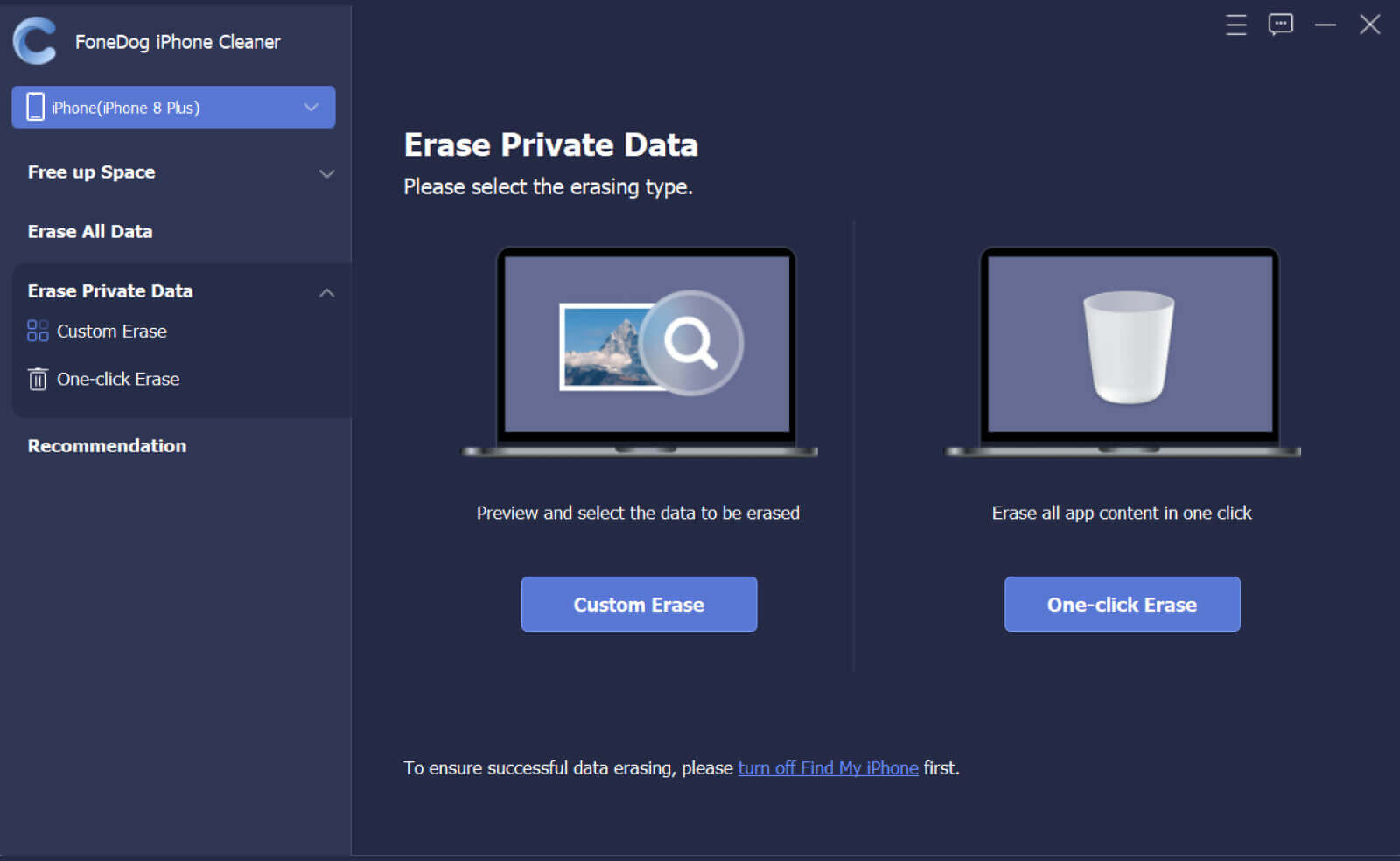
Da wir den Internetverlauf nur auf dem iPhone dauerhaft löschen, wählen Sie Benutzerdefiniertes Löschen und aktivieren Sie das Kontrollkästchen für die von Ihnen verwendeten Browser - Safari und Chrome.
FoneDog iPhone Cleaner scannt dann alle Verläufe in diesen beiden Browsern.

Nachdem FoneDog iPhone Cleaner den Scanvorgang abgeschlossen hat, klicken Sie auf die Löschen Schaltfläche, um die Historien dauerhaft zu entfernen.
Dies kann eine Weile dauern, abhängig von der Datenmenge, die auf Ihrem iPhone gespeichert ist.
Hinweis: Denken Sie daran, die Find My-App auf Ihrem Gerät zu deaktivieren, bevor Sie FoneDog iPhone Cleaner verwenden.
Menschen Auch LesenIst es möglich, den Verlauf des iPhone-Anrufprotokolls zu erhöhen?So löschen Sie den Amazon Watch-Verlauf im Jahr 2022
Sie haben gerade gelernt, wie Sie den Internetverlauf auf dem iPhone mit FoneDog iPhone Cleaner dauerhaft löschen. Private Daten sollten privat bleiben, jedoch werden nicht alle gelöschten Inhalte auf Ihrem Gerät vollständig gelöscht. Sie können immer noch mithilfe eines Wiederherstellungsprogramms wiederhergestellt werden, und dies ist ein Warnsignal, insbesondere wenn Sie über vertrauliche Informationen wie Ihre Bankdaten und Kreditkartendaten verfügen.
Glücklicherweise verfügt FoneDog iPhone Cleaner über die Funktion Private Daten löschen, mit der Sie alle Fragmente auf Ihrem Gerät einschließlich des Internetverlaufs dauerhaft löschen können. Sie können sicher sein, dass Ihre Daten sicher gelöscht werden und keine Wiederherstellungssoftware sie wiederherstellen kann.
Hinterlassen Sie einen Kommentar
Kommentar
iPhone Cleaner
EasilyGeben Sie einfach Speicherplatz frei und beschleunigen Sie Ihr iPhone
Kostenlos Testen Kostenlos TestenBeliebte Artikel
/
INFORMATIVLANGWEILIG
/
SchlichtKOMPLIZIERT
Vielen Dank! Hier haben Sie die Wahl:
Excellent
Rating: 4.7 / 5 (basierend auf 108 Bewertungen)